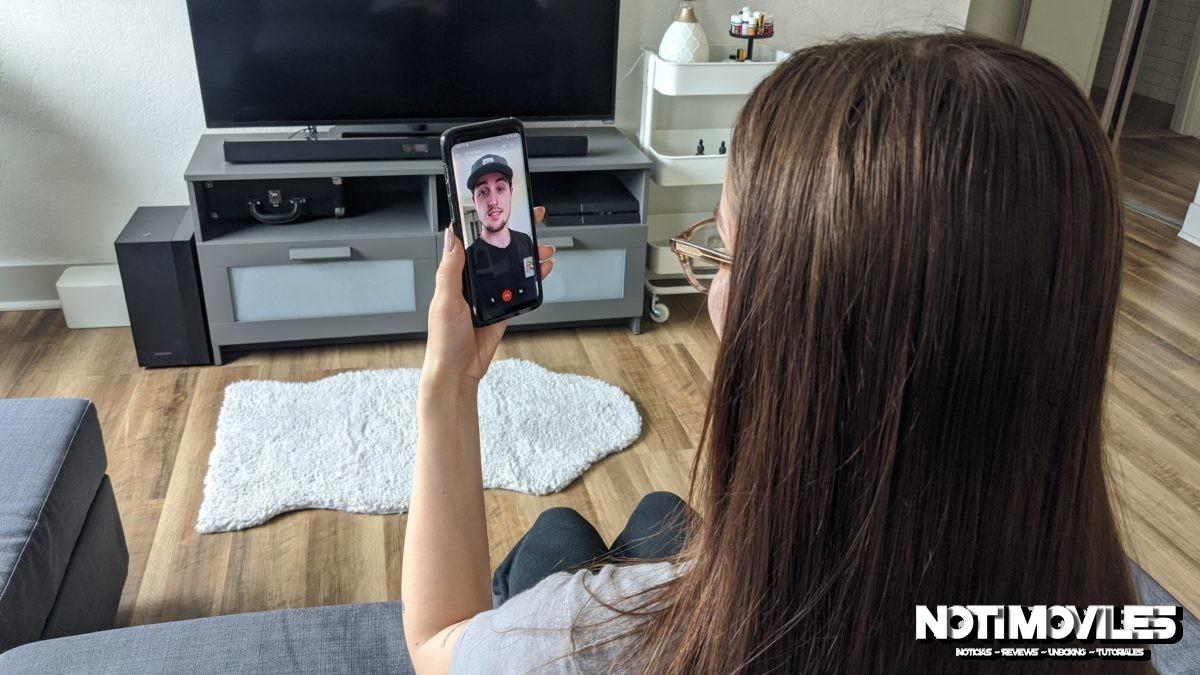Ahora que millones de personas en todo el mundo practican el distanciamiento social gracias a la actual pandemia de coronavirus, mantenerse en contacto digitalmente es más importante que nunca. Esto incluye facilitar las reuniones de video con sus compañeros de trabajo mientras trabaja de forma remota o simplemente con sus amigos y familiares. Si se encuentra buscando una herramienta robusta para cualquiera de estos casos de uso, debe considerar Hangouts de Google.

Xiaomi POCO X6 Pro 5G 8GB/256GB 12GB/512GB NFC EU Charger Global Version Teléfono móvil
Google Hangouts es un servicio gratuito de chat, llamadas de audio y videollamadas. Usarlo es relativamente sencillo. Todo lo que necesita para comenzar es una cuenta de Google. Pero antes de hablar sobre cómo usar Google Hangouts, hablemos sobre qué es exactamente.
¿Qué es Google Hangouts?
![]()
Hangouts originalmente comenzó como una función en Google+ mucho antes de la desaparición oportuna de la red social. Google finalmente lanzó una aplicación Hangouts independiente en mayo de 2013. Desde entonces, la aplicación ha ganado (y perdido) algunas funciones. Desafortunadamente, la marca de Hangouts se ha dividido en un conjunto de herramientas de comunicación ligeramente confuso. Esto incluye Charla, Reunirsey Marcador.
Google Hangouts clásico permite a los usuarios enviar mensajes uno a uno o en grupos de hasta 150 personas. También pueden chatear por video con otras personas o en grupos de hasta 10 personas. Por otro lado, los usuarios de cuentas comerciales de Google pueden chatear por video en grupos con hasta 25 personas.
Las otras aplicaciones en el ecosistema de Hangouts son para suscriptores de Google Voice y usuarios de G Suite. Si tiene una cuenta de voz, los usuarios de Hangouts pueden llamar a cualquier persona en todo el mundo de forma gratuita utilizando la aplicación Marcador.
Si tiene una cuenta de G Suite, también puede usar Hangouts Chat y Meet. Chat ofrece una experiencia similar a Slack con la funcionalidad de búsqueda de Google integrada y la integración de Google Docs, Slides y Sheets. Meet ofrece una funcionalidad de chat de video similar a los Hangouts clásicos, pero con un conjunto de características más robusto. Esto incluye soporte para reuniones de video y audio con hasta 250 usuarios e integración de Google Calendar para detalles y programación de reuniones.
Eventualmente, es probable que Google retire los Hangouts clásicos y traslade a los usuarios gratuitos a Meet and Chat sin necesidad de cuentas de G Suite. Hasta entonces, la aplicación Hangouts estándar está disponible para todos. También es accesible en línea y tiene una extensión de Google Chrome.
Cómo usar la aplicación Google Hangouts
Quizás la mejor y más fácil forma de usar Hangouts es con la aplicación. Está disponible en Android e iOS, y no necesita preocuparse por los periféricos, ya que su teléfono inteligente contiene una cámara y un micrófono integrados.
Para comenzar, deberá descargar el Aplicación Google Hangouts. A partir de ahí, deberá iniciar sesión en la cuenta de Google que elija. No es necesario configurar un perfil de Hangouts porque utiliza la información que ya configuró desde su cuenta de Gmail.
Una vez que haya iniciado sesión con la cuenta que elija, ahora puede comenzar a enviar mensajes y chatear por video.
Cómo iniciar una nueva conversación o videollamada
- Toque en el botón verde y blanco «+» en la parte inferior derecha de la aplicación y seleccione Nueva conversación o Nueva videollamada.
- Luego, puede escribir el nombre, la dirección de correo electrónico o el número de teléfono de un usuario de Hangouts existente para iniciar una conversación de texto o una videollamada.
- Si inicia una nueva conversación con alguien que aún no usa Hangouts ingresando su dirección de correo electrónico o número de teléfono, le enviará una invitación para usar el servicio.
- Para enviar mensajes a varias personas a la vez, puede crear grupos seleccionando Nuevo grupo debajo del campo de entrada de contacto y sumando hasta 150 personas.
- Para chatear por video con varias personas a la vez, solo agregue hasta nueve contactos en el campo de entrada al iniciar una videollamada.
- Si tiene una cuenta comercial, puede chatear por video con hasta 24 personas más.
- Puede agregar más personas a los grupos en cualquier momento seleccionando el tres puntos verticales en la parte superior derecha de la IU desde dentro del grupo y tocando Personas.
- También puede invitar a más personas a un video chat en curso tocando el tres puntos verticales en la esquina superior derecha de la videollamada y seleccionando Invitación.
- Hay una opción para compartir un enlace a una videollamada en curso. Si comparte ese enlace con alguien y hace clic en él, puede unirse a la videollamada simplemente iniciando sesión con su cuenta de Gmail.
Una vez que haya comenzado una conversación individual o grupal, podrá retomar donde la dejó seleccionando la conversación desde la página principal de la aplicación.
Cómo usar Hangouts en tu navegador web

Si prefiere utilizar Hangouts en su navegador web, es bastante simple. Primero, necesitará tener un micrófono y una cámara web configurados si desea chatear por video. La mayoría de las computadoras portátiles tendrán ambos incorporados. Si su computadora portátil no lo hace o si está usando una computadora de escritorio, deberá configurar algunos periféricos externos.
Una vez que hagas eso, navega hasta hangouts.google.com en el navegador de tu computadora. Deberá iniciar sesión con su cuenta de Google deseada si aún no lo ha hecho. Una vez allí, iniciar conversaciones de texto y video es bastante sencillo.
Cómo iniciar una nueva conversación o videollamada
- Toque en el Mensaje o Videollamada icono en el centro de la pantalla.
- Luego, puede escribir el nombre, la dirección de correo electrónico o el número de teléfono de un usuario de Hangouts existente para iniciar una conversación de texto o una videollamada.
- Si ingresa la dirección de correo electrónico o el número de teléfono de alguien que aún no usa Hangouts, le enviará una invitación para usar el servicio.
- Para enviar mensajes a varias personas a la vez, puede crear grupos seleccionando Nuevo grupo debajo del campo de entrada de contacto y sumando hasta 150 personas.
- Para chatear por video con varias personas a la vez, solo agregue hasta nueve contactos en el campo de entrada al iniciar una videollamada.
- Si tiene una cuenta comercial, puede chatear por video con hasta 24 personas más.
- Puede agregar más personas a los grupos en cualquier momento seleccionando el icono de persona en la esquina superior izquierda de la ventana de conversación.
- También puede invitar a más personas a un video chat en curso tocando el icono de un persona con un «+» al lado en la parte superior derecha de la interfaz de usuario.
- Hay una opción para compartir un enlace a una videollamada en curso. Si comparte ese enlace con alguien y hace clic en él, puede unirse a la videollamada simplemente iniciando sesión con su cuenta de Gmail.
Además, tenga en cuenta que sus datos se sincronizan continuamente entre la aplicación y el sitio web. Eso significa que puede configurar una videollamada grupal en su navegador y acceder a ella en cualquier momento desde su teléfono móvil.
Cómo usar la extensión de Chrome

Por último, está la extensión de Chrome. Al igual que el sitio web, necesitará un micrófono y una cámara web si desea realizar una videollamada. También deberá usar Google Chrome u otro navegador basado en Chromium como el nuevo Microsoft Edge.
Luego, en el navegador compatible que elija, navegue hasta Página de extensión de Google Hangouts. Una vez que agregue la extensión a su navegador, tendrá un nuevo ícono de Google Hangouts en la barra de herramientas de su navegador. Haz clic en ese icono para abrir la ventana emergente de extensión de Hangouts.
Si ya inició sesión en su cuenta de Google en su navegador, la extensión iniciará sesión automáticamente en su cuenta de Hangouts. Si no has iniciado sesión, Hangouts te pedirá que lo hagas. Una vez que termine de iniciar sesión, comenzar una nueva conversación o videollamada es bastante similar a los métodos anteriores, con algunas diferencias menores.
Cómo iniciar una nueva conversación o videollamada
- Grifo Nueva conversación en la parte superior izquierda de la ventana.
- Luego, puede escribir el nombre, la dirección de correo electrónico o el número de teléfono de un usuario de Hangouts existente para iniciar una conversación basada en texto.
- Si ingresa la dirección de correo electrónico o el número de teléfono de alguien que aún no usa Hangouts, le enviará una invitación para usar el servicio.
- Para enviar mensajes a varias personas a la vez, puede crear grupos seleccionando Nuevo grupo debajo del campo de entrada de contacto y sumando hasta 150 personas.
- Para chatear por video, primero debe iniciar una conversación y luego hacer clic en icono de cámara de video en la esquina superior derecha de la ventana de conversación.
- También puede invitar a más personas a un video chat en curso tocando el icono de un persona con un «+» al lado en la parte superior derecha de la interfaz de usuario.
- Puede invitar a hasta otras nueve personas en una videollamada con una cuenta estándar de Google y otras 24 personas con una cuenta comercial.
- También hay una opción para compartir un enlace a una videollamada en curso. Si comparte ese enlace con alguien y hace clic en él, puede unirse a la videollamada simplemente iniciando sesión con su cuenta de Gmail.
Al igual que el sitio web y la aplicación, sus conversaciones se sincronizan continuamente en su cuenta.
Ahí tienes! Ahora sabes cómo usar Google Hangouts. ¡Organice reuniones de video, controle a los miembros de la familia o póngase al día con amigos, sin importar en qué parte del mundo se encuentren!